| Для того, чтобы скачать раздачу - скачайте торрент-файл и запустите его при помощи клиента. Дополнительная информация на Форуме здесь. |
( Закрыть )
loading...
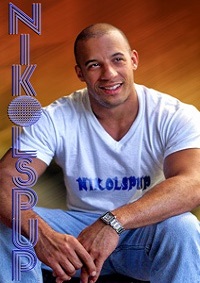

Значит на сидирование вставать не обязательно
Но все же можно и подключиться к своей раздаче
более подробная информация находится здесь
//forum.kinozaltv.life/showpost.php?p=1480599&postcount=1
Раздел оставляем именно этот Наше Кино
Но все же можно и подключиться к своей раздаче
более подробная информация находится здесь
//forum.kinozaltv.life/showpost.php?p=1480599&postcount=1
Раздел оставляем именно этот Наше Кино
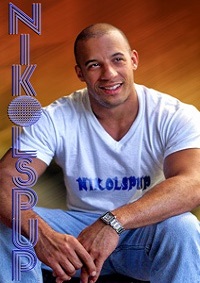


Опять же заходим в Редактировать
листаем в низ - находим Релиз-группа
выбираем Кнопка релиз-группы
и вставляем туда ссылку банера данной релиз группы
//kinozaltv.life/pic/groupex/950.gif
Более подробная информация о банерах находится здесь
//forum.kinozaltv.life/showthread.php?t=254971
листаем в низ - находим Релиз-группа
выбираем Кнопка релиз-группы
и вставляем туда ссылку банера данной релиз группы
//kinozaltv.life/pic/groupex/950.gif
Более подробная информация о банерах находится здесь
//forum.kinozaltv.life/showthread.php?t=254971

Да все верно - теперь ними и займемся
более подробная информация о создании их можно прочесть и посмотреть как они делаются здесь
//forum.kinozaltv.life/showpost.php?p=3739465&postcount=8
//forum.kinozaltv.life/showpost.php?p=2216209&postcount=16
//forum.kinozaltv.life/showpost.php?p=1686028&postcount=2
Правила оформления описания, техданных, примечаний и скриншотов
//forum.kinozaltv.life/showpost.php?p=2715220&postcount=12
более подробная информация о создании их можно прочесть и посмотреть как они делаются здесь
//forum.kinozaltv.life/showpost.php?p=3739465&postcount=8
//forum.kinozaltv.life/showpost.php?p=2216209&postcount=16
//forum.kinozaltv.life/showpost.php?p=1686028&postcount=2
Правила оформления описания, техданных, примечаний и скриншотов
//forum.kinozaltv.life/showpost.php?p=2715220&postcount=12

Оставляем только Скриншоты
- 10 апреля 2016 в 22:03 | Ответить
Далее следуем по пути Редактировать
Оформление, вкладки, примечания, скриншоты
Находим Дополнительные вкладки
и по очередности на них нажимаем следующие пункты
Содержание - удаляем все написанное - оставляем пустым
Интересно - удаляем все написанное - оставляем пустым
Релиз - удаляем все написанное - оставляем пустым
Оформление, вкладки, примечания, скриншоты
Находим Дополнительные вкладки
и по очередности на них нажимаем следующие пункты
Содержание - удаляем все написанное - оставляем пустым
Интересно - удаляем все написанное - оставляем пустым
Релиз - удаляем все написанное - оставляем пустым
- 10 апреля 2016 в 22:00 | Ответить
Правильно - с учетом того - что у вас на компе скриншоты с учетом амофорности получились именно на 784x576




